 Điện thoại
Điện thoại
 Laptop
Laptop
 Phụ kiện
Phụ kiện
 Smartwatch
Smartwatch
 Đồng hồ
Đồng hồ
 Tablet
Tablet
 Máy cũ, Thu cũ
Máy cũ, Thu cũ
 Màn hình, Máy in
Màn hình, Máy in
 Sim, Thẻ cào
Sim, Thẻ cào
 Dịch vụ tiện ích
Dịch vụ tiện ích

Hãy chọn địa chỉ cụ thể để chúng tôi cung cấp chính xác giá và khuyến mãi
Tham khảo ngay các mẫu chuột giá giảm SHOCK:

Tải và cài đặt driver cho GPU NVIDIA Geforce
Bài viết được thực hiện trên laptop DELL Inspiron chạy hệ điều hành Window 10 sử dụng card đồ họa NVIDIA Geforce GT 820M Bạn có thể thao tác tương tự trên các dòng laptop khác chạy hệ điều hành Windows có sử dụng card màn hình NVIDIA.
Săn ngay phụ kiện công nghệ thanh lý giảm 50%++ chỉ có tại Thế Giới Di Động
Windows + X > Chọn Device Manager > Display adapter > Nhấn chuột phải vào card màn hình NVIDIA > Update Driver > Search Automatically for update drivers software.
Bước 1: Bạn hãy click chuột phải tại Start hoặc nhấn tổ hợp phím Windows + X > Chọn Device Manager.

Device Manager
Bước 2: Nhấn vào mục Display adapter > Nhấn chuột phải vào card màn hình NVIDIA và chọn Update Driver.

Chọn cập nhật card
Bước 3: Tiếp tục chọn Search Automatically for update drivers software và chờ quá trình cập nhật thành công.

Kiểm tra cập nhật
Windows + R và nhập dxdiag > Open > Nhấn OK > Tab Display > Xem thông số card màn hình tại mục Name, Approx, Total Memory > Truy cập trang web tải Driver của Nvidia > Nhập đầy đủ thông tin > Download > Download > Save > Nhấn vào file .exe vửa tải > OK > Agree and Continue > Next > Restart Now.
Tham khảo ngay các mẫu chuột giá giảm SHOCK:
Bước 1: Đầu tiên, bạn hãy kiểm tra máy tính đang sử dụng card đồ họa NVIDIA nào bằng cách nhấn tổ hợp phím Windows + R và nhập dxdiag vào mục Open > Nhấn OK.

Điền từ khóa
Sau đó, bạn hãy nhấn vào tab Display và xem thông số card màn hình tại mục Name (tên card) và Approx. Total Memory (dung lượng).
Bước 3: Bạn hãy truy cập trang web tải Download Driver Nvidia và nhập đầy đủ các thông tin như:

Kiểm tra thông tin
Sau đó nhấn Search.

Tải xuống
Bước 4: Nhấn vào Download.

Tiếp tục tải xuống
Bước 5: Tiếp tục nhấn Download.

Tải xuống bản cập nhật
Bước 6: Chọn thư mục lưu file cài đặt > Nhấn Save.

Chọn thư mục lưu
Bước 7: Nhấn vào file .exe vừa tải về.

Mở file tải xuống
Bước 8: Nhấn OK.

Tiếp tục cài đặt
Bước 9: Chọn Agree and Continue.

Tiếp tục cài đặt
Bước 10: Chọn Custom > Nhấn Next.

Thiết lập cài đặt
Bước 11: Tiếp tục nhấn Next.

Tiếp tục quá trình
Bước 12: Sau khi cài đặt xong, nhấn Restart Now.
Mở phần mềm NVIDIA GeForce Experience > Driver > Chọn Check for updates > Download > Express installation.
Bước 1: Tải và cài đặt NVIDIA GeForce Experience về máy.
Bước 2: Mở NVIDIA GeForce Experience và chọn tab Driver. Sau đó nhấn Check for updates

Kiểm tra cập nhật
Bước 3: Nếu có bản nâng cấp, trên màn hình nút Download để tải driver. Bạn hãy nhấn vào Download để tải phiên bản mới nhất.

Tải xuống bản cập nhật
Bước 4: Sau khi tải xong, chọn Express installation.

Cài đặt thành công
Xem thêm:
Hy vọng qua bài viết bạn có thể thực hiện tải và cài đặt driver cho GPU NVIDIA Geforce đầy đủ, chi tiết. Nếu có thắc mắc về thao tác trong bài viết bạn có thể để lại thông tin dưới phần bình luận nhé. Chúc các bạn thành công.

↑
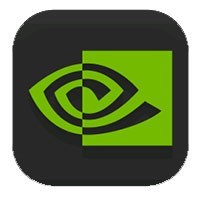

ĐĂNG NHẬP
Hãy đăng nhập để Chia sẻ bài viết, bình luận, theo dõi các hồ sơ cá nhân và sử dụng dịch vụ nâng cao khác trên trang Game App của
Thế Giới Di Động
Tất cả thông tin người dùng được bảo mật theo quy định của pháp luật Việt Nam. Khi bạn đăng nhập, bạn đồng ý với Các điều khoản sử dụng và Thoả thuận về cung cấp và sử dụng Mạng Xã Hội.